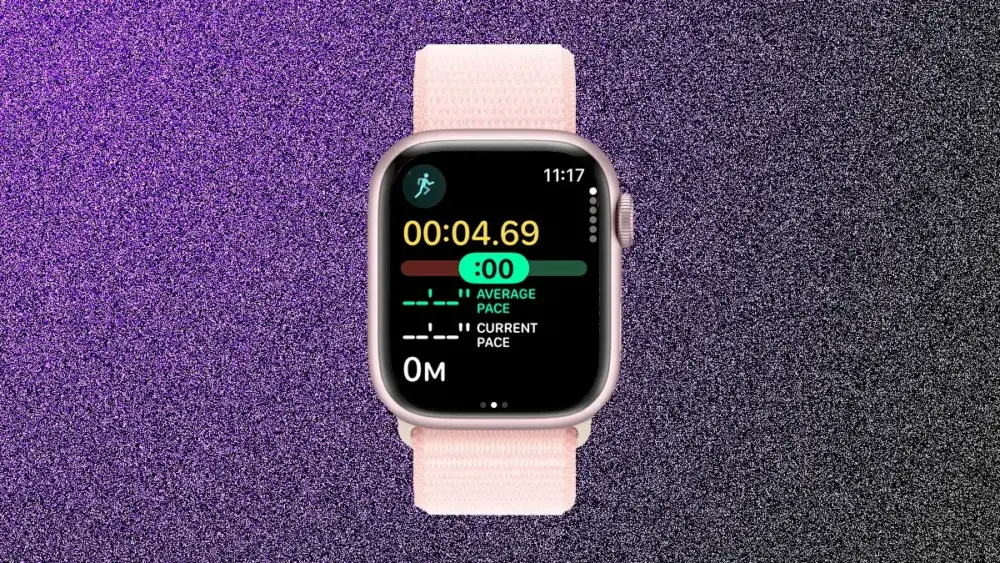Llevo usando un Apple Watch un par de meses después de su lanzamiento en 2015 (incluso lo tenía en mi muñeca la mañana de mi boda para darles una idea de cuán cierta es esa afirmación) y lo habría considerado. Yo mismo soy alguien que tenía un conocimiento bastante sustancial de sus características.
Pregúntame casi cualquier pregunta sobre cómo haces algo en el Apple Watch, ya sea hacer ping a tu iPhone para encontrarlo, iniciar Apple Pay o algo un poco más oscuro, y estaría bastante seguro de saber cómo hacerlo.
Sin embargo, siempre hay momentos en los que demostramos que estamos equivocados y recientemente aprendí algunos trucos nuevos en el Apple Watch que no tenía idea de que era capaz de hacer.
Cabe mencionar que algunos de estos trucos que descubrí quizás se debieron a que no soy corredor. Ponme en un pelotón, dame unas pesas y ahí estoy con las campanas puestas.
Pídeme que dé una vuelta por la pista de atletismo y no te miraré con buenos ojos.
Dicen que cuando sales de tu zona de confort es cuando aprendes cosas nuevas, y resulta que mi reciente expedición de carrera me enseñó algunos trucos atrevidos del Apple Watch que no conocía, y tal vez tú tampoco lo sepas si lo sabes. . Ya seas nuevo en el mundo del running o un nuevo usuario de Apple Watch.
1. Corre, bosque, corre
Conservable
Hay una función Pacer en la aplicación Workout del Apple Watch y es excelente para ayudarte a alcanzar un objetivo.
Ya sea que estés buscando hacer 5 km en menos de 30 minutos o seas un profesional entrenando para un maratón sub-3, la función Pacer es excelente y juega un poco.
Elige la distancia que quieres recorrer y el tiempo que quieres recorrerla, y tu Apple Watch te avisará si estás en el objetivo con una barra deslizante que se mueve de rojo a verde. Si estás en verde, estás en el camino correcto, si te deslizas hacia el rojo, será mejor que retrocedas.
Abre la aplicación de entrenamiento en Apple Watch >Tap sobre los tres puntos en la parte superior de la opción de entrenamiento para correr al aire libre > Desplácese hacia abajo hasta marcapasos > Presione en icono de lapiz en la esquina superior derecha del panel Pacer > Selecciona tu distanciay > Selecciona tu hora > Empezar a entrenar.
2. No todos los entrenamientos son iguales
Conservable
Hay muchas disciplinas que puedes seguir en la aplicación Workout del Apple Watch, desde correr hasta yoga, pero no es necesario que solo obtengas lo que te dan. Puedes crear un entrenamiento personalizado que puede incluir lo que elijas, ya sean intervalos específicos o tiempos de recuperación, y puedes crearlo directamente desde tu Apple Watch sin tener que sacar tu iPhone.
Claro, la pantalla no es la más grande (incluso en el Watch Ultra 2 es complicada), pero una vez que hayas creado un entrenamiento personalizado, tu Apple Watch te alertará sobre elementos específicos de tu entrenamiento con retroalimentación háptica y de voz, para que puedas Sabrás exactamente cuándo es el momento de dar un paso adelante o tomar un respiro, una vez más sin tener que mirar tu teléfono.
Abre la aplicación de entrenamiento en tu Apple Watch > Toca los tres puntos en la cima de la disciplina para la que deseas crear un entrenamiento personalizado. Para algunas disciplinas, verás Personalizado aparecer como un cuadro, para otras tendrás que desplazarte hacia abajo hasta Crear entrenamiento y seleccionar Personalizado en el menú siguiente. Luego puede crear su propio entrenamiento y ese será el entrenamiento predeterminado que aparecerá la próxima vez que abra la aplicación Entrenamiento y se desplace más allá de esa disciplina.
3. Una visión no sirve para todos
Conservable
Así como no todos los entrenamientos son iguales, tampoco lo son las vistas de entrenamiento. Es posible que las métricas que desea ver en su Apple Watch no sean las mismas que las de Joe Bloggs, de al lado.
Si bien lamentablemente todavía no puedes agregar pasos como métrica para los entrenamientos de caminata, puedes recorrer varias vistas de entrenamiento girando la Digital Crown cuando estás en medio de un entrenamiento. Esto significa que cuando usas Pacer, por ejemplo, aún puedes deslizar hacia arriba para ver métricas adicionales como frecuencia cardíaca, elevación, segmentos, tiempos parciales y anillos de actividad, entre otros.
Sin embargo, aquí es, entre otras cosas, la clave. En la opción de preferencias del menú más profunda, puede seleccionar métricas adicionales para incluirlas en diferentes vistas de entrenamiento, como cadencia, longitud de zancada, tiempo de contacto con el suelo o zonas de frecuencia cardíaca.
Abra la aplicación Entrenamiento en Apple Watch > Toca los tres puntos en la parte superior de Correr al aire libre (por ejemplo) > Desplácese hacia abajo hasta Preferencias > Seleccionar Vistas de entrenamiento de carrera al aire libre > Toque el lápiz para editar las métricas de cada uno Vista de entrenamiento > Elija qué vistas de entrenamiento activar o desactivar.
4. Compite tú mismo
Conservable
A todos nos gusta un poco de competencia, ¿verdad? Bueno, lo sé, definitivamente lo sé. Hay una función llamada Race Route en la aplicación Workout del Apple Watch que te permite competir contra ti mismo. Como criaturas de hábitos, es muy probable que recorráis caminos similares. Es posible que tengas unos 5 o 10 km favoritos para hacer repetidamente porque conoces la distancia, dónde están las partes difíciles y dónde tienes una carrera un poco más fácil.
Si realizas un seguimiento de tu carrera en tu Apple Watch, tus rutas repetidas favoritas aparecerán en la función Rutas de carrera en la aplicación Entrenamiento para que puedas seleccionarlas y competir contra tu último o mejor tiempo para esa ruta en particular. Al igual que Pacer, recibirás alertas si estás delante o detrás, y también recibirás una advertencia si te desvías del rumbo.
Abre la aplicación Workout en tu Apple Watch > Toca los tres puntos en la parte superior de Correr al aire libre > Seleccionar ruta de carrera de la lista de opciones > toca el bolígrafo en la esquina superior derecha > toque Próximo > Elige entre competir contra tu mejor marca personal o la más reciente > Empezar a entrenar.
5. La actividad ciclista en directo no se interrumpe
Conservable
Se te perdonará que te preguntes cuál es el propósito de la actividad en vivo que aparece en la pantalla de inicio de tu iPhone cuando haces ejercicio en bicicleta, pero es más útil de lo que imaginas.
Te proporciona el tiempo transcurrido cuando lo dejas como una actividad en vivo, pero si lo tocas, serás recibido con un conjunto de estadísticas que muestran mucha más información, toda extraída de tu Apple Watch incluido. Si andas en bicicleta, ya sea en interiores o exteriores, abrir la vista más amplia en tu iPhone es excelente para obtener mejor información sobre cómo lo estás haciendo y, ciertamente, es más útil de lo que pueda parecer un temporizador roto.
 MiReal.me MiReal.me – Tu blog tecnológico con la más actualizada información
MiReal.me MiReal.me – Tu blog tecnológico con la más actualizada información